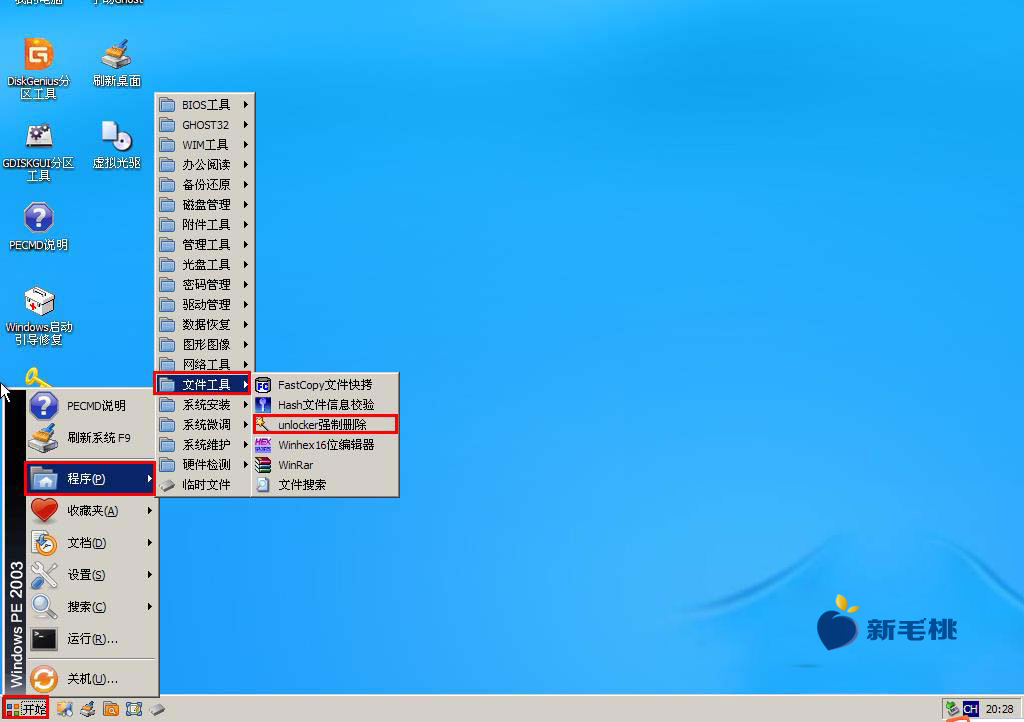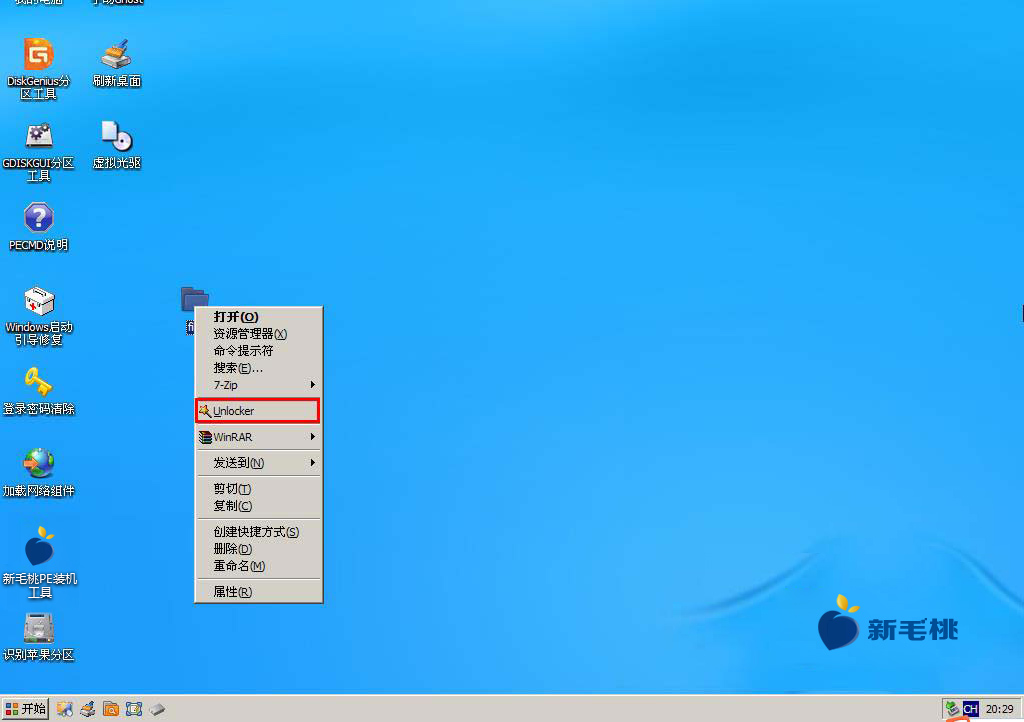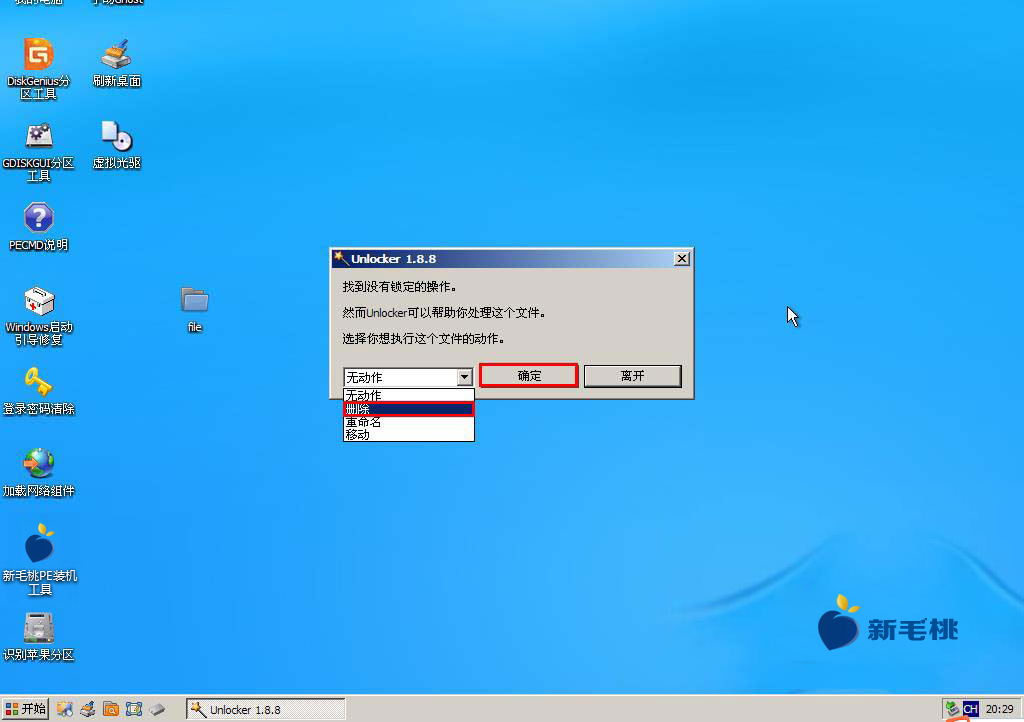怎么删除顽固文件呢?某个档案或目录无法删除时,我们运行unlocker在右键菜单中添加扩充工具即可将目标文件删除。接下来小编就为大家介绍顽固文件删除工具unlocker的使用方法。
1、将准备的u助手u盘启动盘插到电脑usb设备接口上,重启电脑,屏幕上出现开机画面后按快捷键即可进入u助手主菜单页面,将光标移至菜单列表中的“【03】运行u助手Win2003PE增强版(旧电脑)”,按Enter键执行,如下图所示:
2、接着打开pe桌面左下角的开始菜单,依次点击“程序--文件工具--unlocker强制删除”,如下图所示:
3、这时打开顽固文件右键菜单,可以看到里面多了个“unlocker”选项,我们点击该选项,如下图所示:
4、在unlocker工具窗口中,点击下拉框,选择想要执行的文件动作“删除”,接着点击“确定”按钮即可,如下图所示:
目标文件被移到回收站后,会弹出删除成功窗口,此时,原来的顽固文件就无影无踪了!
责任编辑:u助手:http://www.uzhushou.cn